موضوع المحتويات:
تجعل أنظمة Linux من السهل نسبيًا على المستخدمين إدارة الذاكرة وإنشاء أقسام يدوية. عادة ، هناك عدة أسباب تجعل الأشخاص يختارون إنشاء أقسام يدوية بأنفسهم: فصل بيانات المستخدم عن ملفات النظام مما يجعل من السهل تحديث النظام دون فقد المعلومات الشخصية ، وإنشاء تمهيد مزدوج يدوي مع أنظمة تشغيل أخرى (مثل Windows) ، وتخصيص مساحة قرص مخصصة تفيد المستخدمين الذين لديهم متطلبات محددة لإدارة أنواع مختلفة من البيانات مثل قاعدة البيانات أو ملفات الوسائط المتعددة أو الأجهزة الافتراضية. أيضًا ، من خلال إنشاء أقسام منفصلة لأنظمة الملفات المختلفة مثل swap أو root أو boot ، يمكن تحسين كل قسم لاستخدامه ويمكننا تحسين الأداء العام لنظام Linux.
بشكل عام ، يسمح التقسيم اليدوي لمستخدمي Linux بالتحكم بشكل أكبر في نظام التشغيل الخاص بهم ويمكن أن يساعدهم في تحسين أدائه الخاص باحتياجاتهم. ومع ذلك ، فهي عملية معقدة ويمكن أن تسبب قدرًا كبيرًا من الضرر لمساحة القرص دون اتباع الإرشادات المناسبة. في هذا البرنامج التعليمي ، سنقدم إرشادات عامة حول كيفية إنشاء أقسام يدوية في Pop! _OS وكيف يمكنك تكييف عملية التخصيص وفقًا لاحتياجاتك الخاصة.
الأقسام الشائعة في أنظمة Linux
قبل أن نبدأ ، من المفيد التأكيد على أنه لا توجد إجابة ذات مقاس واحد يناسب الجميع لما وعدد الأقسام التي يجب استخدامها نظرًا لوجود عدد من العوامل بما في ذلك توزيع Linux وتكوين الأجهزة والاستخدام المقصود لنظام Linux جميعًا تعال إلى اللعب. ومع ذلك ، يمكن أن تتضمن بعض الأقسام الشائعة لتثبيت Linux ما يلي:
- /: هذا القسم هو القسم الأساسي (الجذر) الذي يحتوي على جميع ملفات نظام Linux. يتم تضمين القسم / home أيضًا في قسم الجذر في العديد من توزيعات Linux المعروفة باسم إعداد 'قسم واحد'.
- / boot: يحتوي هذا القسم على أداة تحميل التشغيل المطلوبة لتشغيل النظام.
- / swap: يمكن استخدام هذا القسم كذاكرة افتراضية عند نفاد الذاكرة الفعلية للنظام.
هناك أيضًا بعض الأقسام الأخرى مثل / home (لتخزين بيانات المستخدم والملفات الشخصية) ، / var (لتخزين البيانات المتغيرة وسجلات النظام) ، / data (على غرار / home) ، أو / tmp (للتخزين الملفات المؤقتة) التي يتم رؤيتها بشكل شائع في أقسام Linux المعرفة من قبل المستخدم.
في هذه المقالة ، سنركز فقط على الأقسام الأربعة المذكورة سابقًا ، ولكن يمكنك دائمًا إضافة أي قسم آخر تعتبره مفيدًا شخصيًا. ملاحظة مهمة أخرى هي أن تتذكر إجراء نسخ احتياطي شامل لجميع بياناتك قبل إجراء أي تغييرات على مساحة القرص. خلاف ذلك ، قد تؤدي العملية التالية إلى العبث ببياناتك وسيكون من الصعب استعادتها بالكامل.
استخدم GParted in Pop! _OS لتحرير الأقسام
GParted هي أداة محرر قسم متوفرة في نظام التشغيل Pop! _OS. يتضمن واجهة مستخدم رسومية (GUI) تتيح للمستخدمين إدارة الأقسام الموجودة على محركات الأقراص الثابتة الخاصة بهم عن طريق إنشاء الأقسام أو حذفها أو تغيير حجمها أو نقلها بالإضافة إلى تغيير نوع نظام الملفات وتنسيقه. وهو يدعم أنظمة الملفات المختلفة بما في ذلك ext2 و ext3 و ext4 و NTFS و FAT16 و FAT32 والمزيد.
يمكن تثبيت GParted من متجر تطبيقات Pop! _OS أو يمكن تثبيته من خلال الأمر الطرفي: sudo apt-get install gparted .
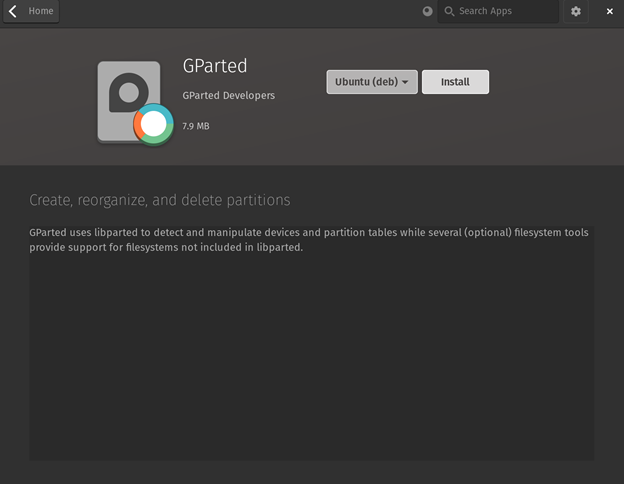
في هذه المقالة ، سوف نستخدم GParted لإدارة أقسام القرص اليدوية بشكل فعال في Pop! _OS.
قسم المبادلة
قسم المبادلة اختياري ويسمح للأنظمة بمواصلة العمل حتى عند نفاد الذاكرة الفعلية مما يمنع الأعطال ومشاكل الأداء الأخرى. ومع ذلك ، من المهم ملاحظة أن الاعتماد الشديد على قسم المبادلة قد يكون له أيضًا آثار معينة مثل تباطؤ النظام. لذلك ، يوصى عمومًا بالحصول على ذاكرة فعلية كافية لتلبية احتياجات النظام بدلاً من الاعتماد على قسم المبادلة.
حجم المبادلة الموصى به هو ضعف حجم ذاكرة الوصول العشوائي. ولكن بالنسبة لأجهزة الكمبيوتر الحديثة ، خاصة تلك التي تحتوي على ذاكرة وصول عشوائي كبيرة (تصل إلى 128 جيجابايت) ، لم يعد هذا قابلاً للتطبيق. على سبيل المثال ، ذاكرة الوصول العشوائي للكمبيوتر النموذجي هي 32 جيجا بايت ، و 6 جيجا بايت من المبادلة كافية.
نظام ملف المبادلة هو “linux-swap”.
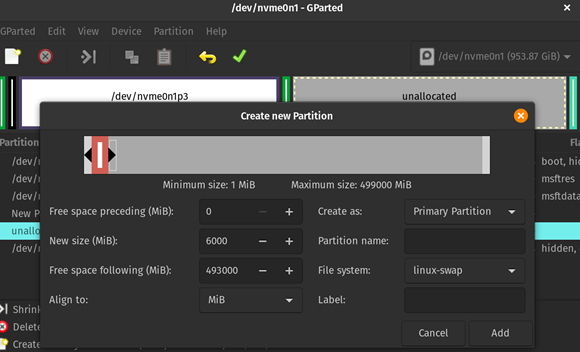
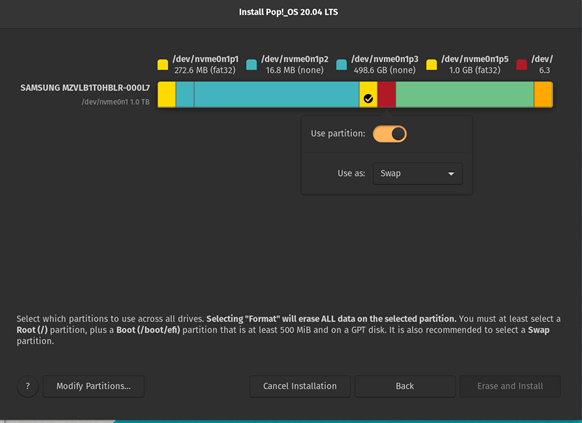
قسم التمهيد
يحتوي قسم التمهيد في أنظمة Linux على الملفات الضرورية لتمهيد النظام. تتضمن هذه الملفات محمل الإقلاع والنواة.
عادة ما يكون حجمه صغيرًا مثل 100 ميغا بايت وعادة ما يكون موجودًا في بداية محرك الأقراص الثابتة. تمت تهيئته باستخدام نظام ملفات مثل ext4 ، ويتم تثبيته في الدليل / boot في نظام ملفات الجذر. إذا كان القرص الخاص بك يحتوي على أكثر من مساحة كافية ، فيمكننا استخدام 1 جيجابايت فقط لنكون بأمان. لكن عادة ، 512 ميغا بايت أكثر من كافية.
نظام الملفات / boot هو 'fat32'.
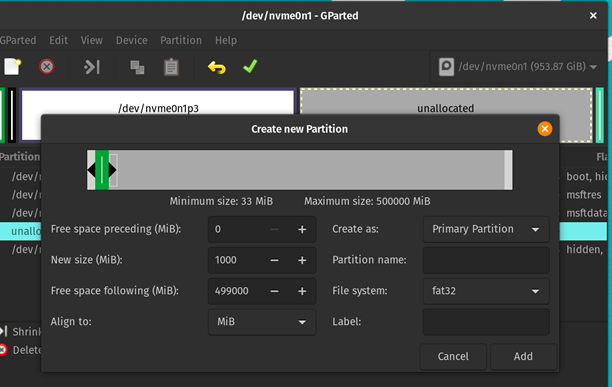
قسم الجذر
يحتوي القسم الجذر (عادةً ما يشار إليه باسم '/') على نظام الملفات الجذر وهو أساس التسلسل الهرمي لنظام ملفات Linux. يحتوي على جميع الملفات الضرورية لكي يعمل نظام التشغيل بما في ذلك ملفات التكوين والمكتبات والملفات التنفيذية ، بالإضافة إلى الدلائل والسجلات الرئيسية للمستخدم. يُعرف هذا باسم إعداد 'قسم واحد' مما يعني أن قسم الجذر يحتوي على نظام الملفات بالكامل ، مما يسهل إدارة النظام.
ومع ذلك ، قد يجعل إعداد قسم واحد من الصعب أيضًا إدارة بيانات المستخدم نظرًا لأنه يميل إلى تجربة تلف كامل للنظام عندما يحدث خطأ في أحد الأقسام. لذلك ، يفضل المستخدمون أحيانًا وجود قسم منفصل لـ / home لتخزين جميع بيانات المستخدم. في هذه المقالة ، نستخدم إعداد قسم واحد ولكنك مرحب بك لإنشاء قسم خاص بك / منزلي.
عادةً ما يكون قسم الجذر هو أكبر قسم في نظام Linux. لذلك ، يمكننا تخصيص باقي مساحة القرص للجذر /.
نظام الملفات / (الجذر) هو 'ext4'.
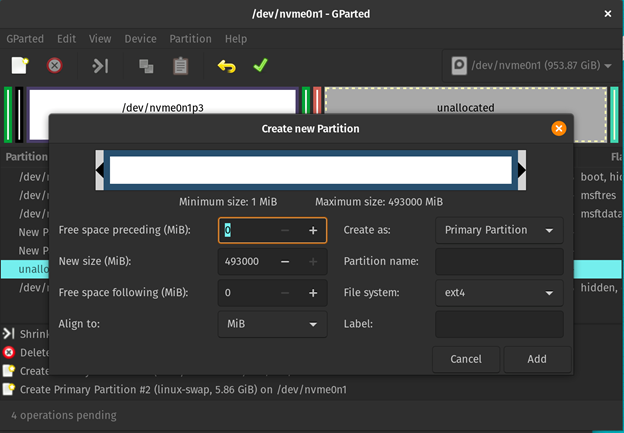
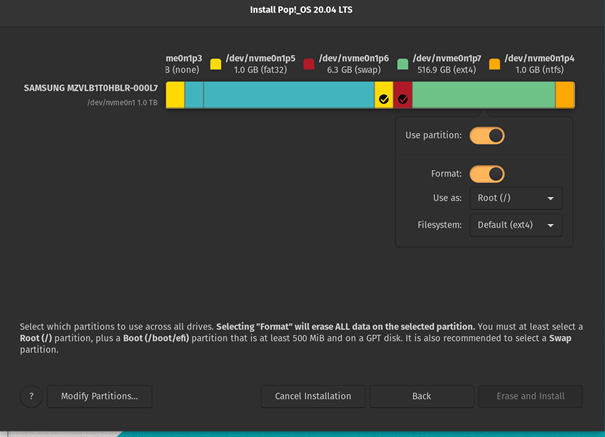
محو وتثبيت
بعد التأكد من صحة كل قسم ، يمكننا النقر فوق الزر الأحمر 'مسح وتثبيت'. بمجرد الانتهاء من تقسيم الجهاز ، يمكننا إعادة تشغيل الجهاز.

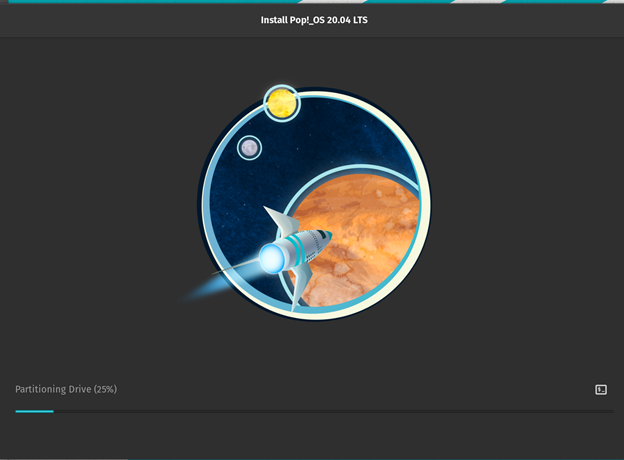
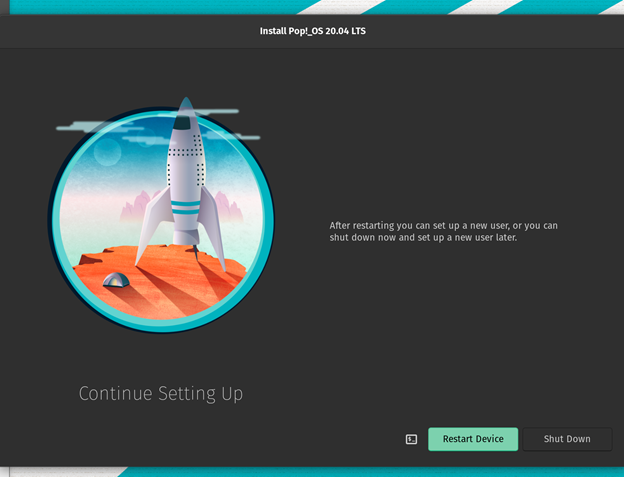
الآن ، اكتمل القسم اليدوي لـ Pop! _OS.
خاتمة
في هذه المقالة ، قدمنا الأقسام الشائعة وتنسيق ملفاتها في أنظمة Linux وشرحنا لك كيفية إنشاء الأقسام اليدوية في Pop! _OS. لقد أوضحنا لك أيضًا كيفية تخصيص كل قسم بحيث يكون مخصصًا لاحتياجاتك.